Or you want a quick look: Hướng dẫn phát trực tiếp trên Facebook có filter Instagram
Hiện nay tính năng phát trực tiếp (livestream) trên Facebook đang được rất nhiều người yêu thích và sử dụng. Đặc biệt, trong thời gian gần đây đã có nhiều tính năng khác hỗ trợ giúp cho video phát trực tiếp của mình trở nên ấn tượng hơn và được nhiều lượt xem trực tiếp hơn. Một trong số đó chúng ta không thể không kể đến tính năng bộ filter Instagram với nhiều hiệu ứng dụng video vô cùng ấn tượng.
Nếu bạn đang muốn sử dụng những hiệu ứng quay video thật ấn tượng khi phát trực tiếp trên Facebook nhưng lại không biết phải làm thế nào. Vì vậy, hôm nay Mobitool sẽ giới thiệu bài viết hướng dẫn sử dụng bộ filter Instagram khi livestream trên Facebook, mời các bạn cùng tham khảo bài viết.
Hướng dẫn phát trực tiếp trên Facebook có filter Instagram
Bước 1: Để có thể phát trực tiếp với hiệu ứng quay video, thì trước tiên chúng ta sẽ mở ứng dụng Facebook trên điện thoại của mình lên.
Bước 2: Tại giao diện chính của ứng dụng, nhấn vào mục Phát trực tiếp.
Bước 3: Lúc này trong giao diện chính của tính năng Livestream của Faceook, ấn vào biểu tượng ngôi sao ở phía bên trái màn hình.
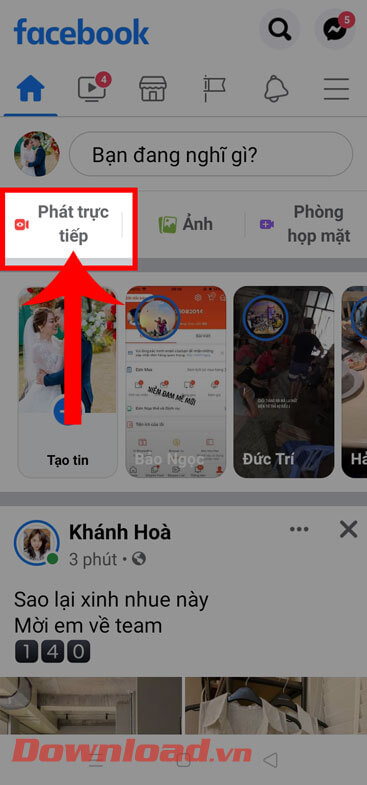

Bước 4: Ở phía dưới màn hình khi này chúng ta sẽ thấy thanh hiệu ứng quay video giống với Instagram, hãy vuốt màn hình sang phía bên trái để tìm kiếm và chọn filter.
Bước 5: Ngoài ra, chạm vào biểu tượng kính lúp để tìm kiếm và lựa chọn những hiệu ứng video khác.
Bước 6: Khi này trong Thư viện hiệu ứng, kéo màn hình xuống phía dưới và chọn một filter Instagram mà bạn muốn sử dụng để quay video trực tiếp.
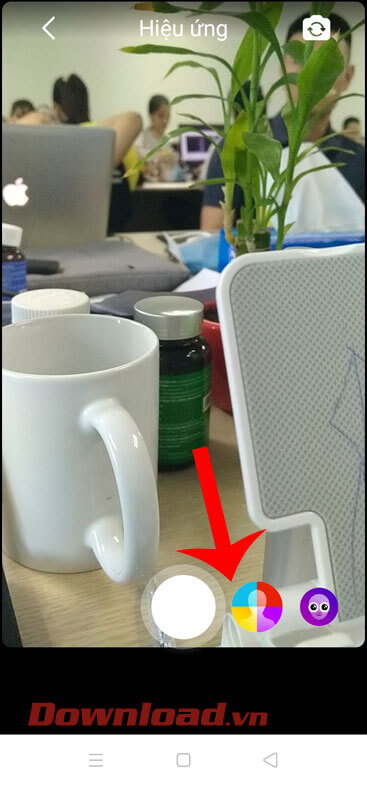
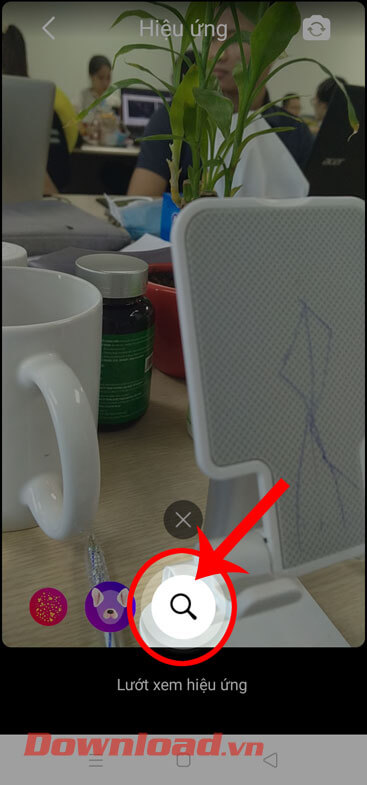
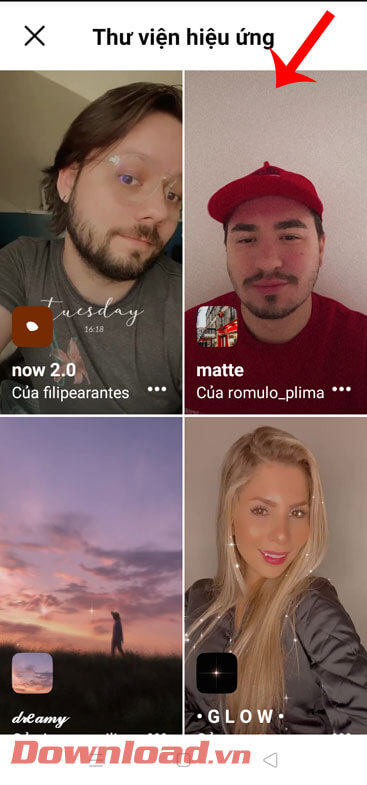
Bước 7: Sau khi đã chọn và sử dụng hiệu ứng quay video, ấn vào biểu tượng “>” ở góc bên trái phía trên màn hình, để trở lại giao diện quay video trực tiếp.
Bước 8: Tiếp theo, hãy chạm vào nút Phát trực tiếp.

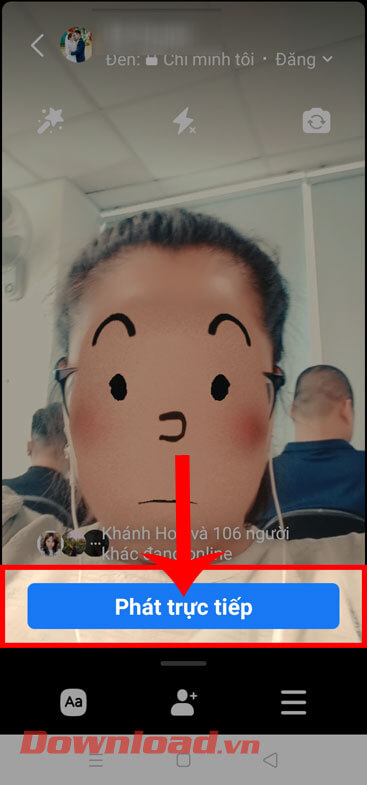
Bước 9: Trong lúc quay video livestream mà bạn muốn thay đổi filter thì tiếp tục, nhấn vào biểu tượng hình ngôi sao ở phía dưới màn hình.
Bước 10: Sau đó, lựa chọn một hiệu ứng quay video khác và tiếp tục quay video trực tiếp trên Facebook.

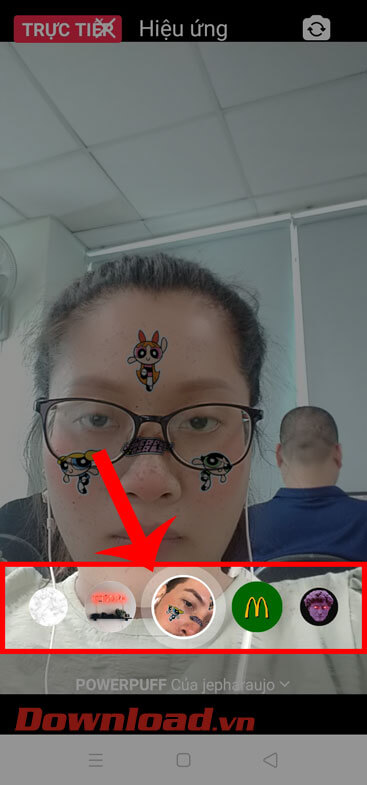
Video hướng dẫn sử dụng bộ filter Instagtaram khi livestream trên Facebook
Chúc các bạn thực hiện thành công!
Hiện nay tính năng phát trực tiếp (livestream) trên Facebook đang được rất nhiều người yêu thích và sử dụng. Đặc biệt, trong thời gian gần đây đã có nhiều tính năng khác hỗ trợ giúp cho video phát trực tiếp của mình trở nên ấn tượng hơn và được nhiều lượt xem trực tiếp hơn. Một trong số đó chúng ta không thể không kể đến tính năng bộ filter Instagram với nhiều hiệu ứng dụng video vô cùng ấn tượng.
Nếu bạn đang muốn sử dụng những hiệu ứng quay video thật ấn tượng khi phát trực tiếp trên Facebook nhưng lại không biết phải làm thế nào. Vì vậy, hôm nay Mobitool sẽ giới thiệu bài viết hướng dẫn sử dụng bộ filter Instagram khi livestream trên Facebook, mời các bạn cùng tham khảo bài viết.
Hướng dẫn phát trực tiếp trên Facebook có filter Instagram
Bước 1: Để có thể phát trực tiếp với hiệu ứng quay video, thì trước tiên chúng ta sẽ mở ứng dụng Facebook trên điện thoại của mình lên.
Bước 2: Tại giao diện chính của ứng dụng, nhấn vào mục Phát trực tiếp.
Bước 3: Lúc này trong giao diện chính của tính năng Livestream của Faceook, ấn vào biểu tượng ngôi sao ở phía bên trái màn hình.
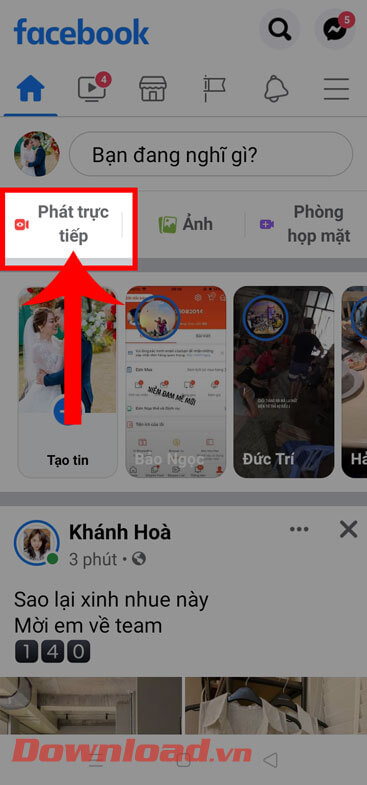

Bước 4: Ở phía dưới màn hình khi này chúng ta sẽ thấy thanh hiệu ứng quay video giống với Instagram, hãy vuốt màn hình sang phía bên trái để tìm kiếm và chọn filter.
Bước 5: Ngoài ra, chạm vào biểu tượng kính lúp để tìm kiếm và lựa chọn những hiệu ứng video khác.
Bước 6: Khi này trong Thư viện hiệu ứng, kéo màn hình xuống phía dưới và chọn một filter Instagram mà bạn muốn sử dụng để quay video trực tiếp.
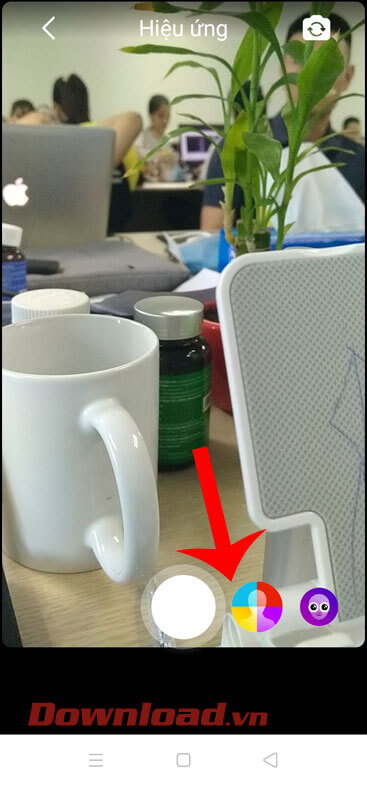
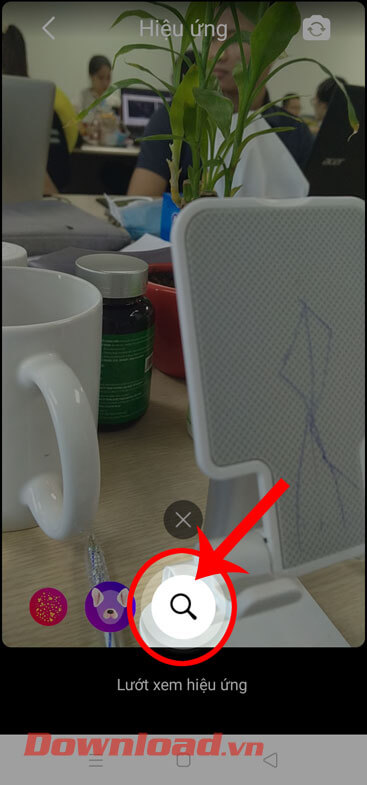
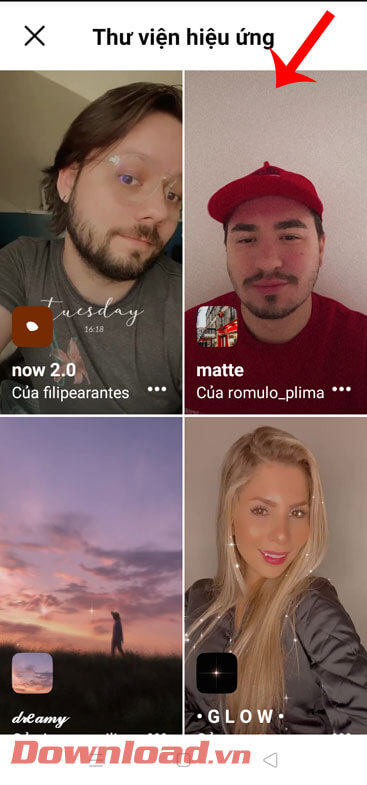
Bước 7: Sau khi đã chọn và sử dụng hiệu ứng quay video, ấn vào biểu tượng “>” ở góc bên trái phía trên màn hình, để trở lại giao diện quay video trực tiếp.
Bước 8: Tiếp theo, hãy chạm vào nút Phát trực tiếp.

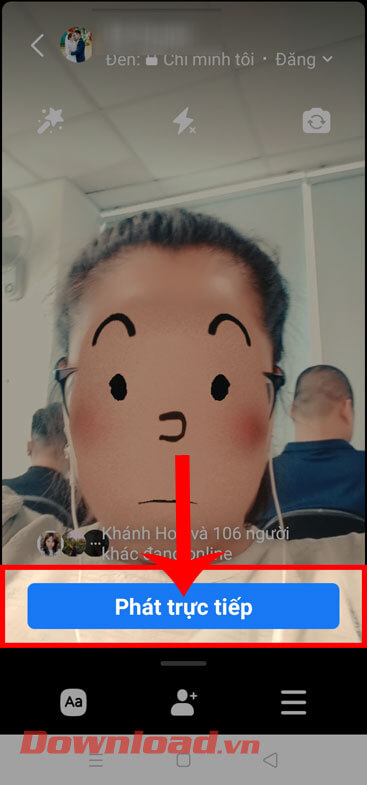
Bước 9: Trong lúc quay video livestream mà bạn muốn thay đổi filter thì tiếp tục, nhấn vào biểu tượng hình ngôi sao ở phía dưới màn hình.
Bước 10: Sau đó, lựa chọn một hiệu ứng quay video khác và tiếp tục quay video trực tiếp trên Facebook.

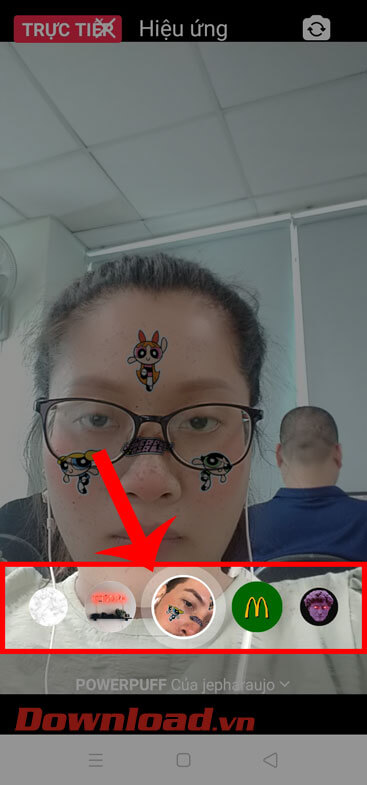
Video hướng dẫn sử dụng bộ filter Instagtaram khi livestream trên Facebook
Chúc các bạn thực hiện thành công!